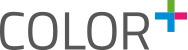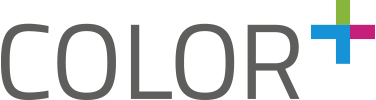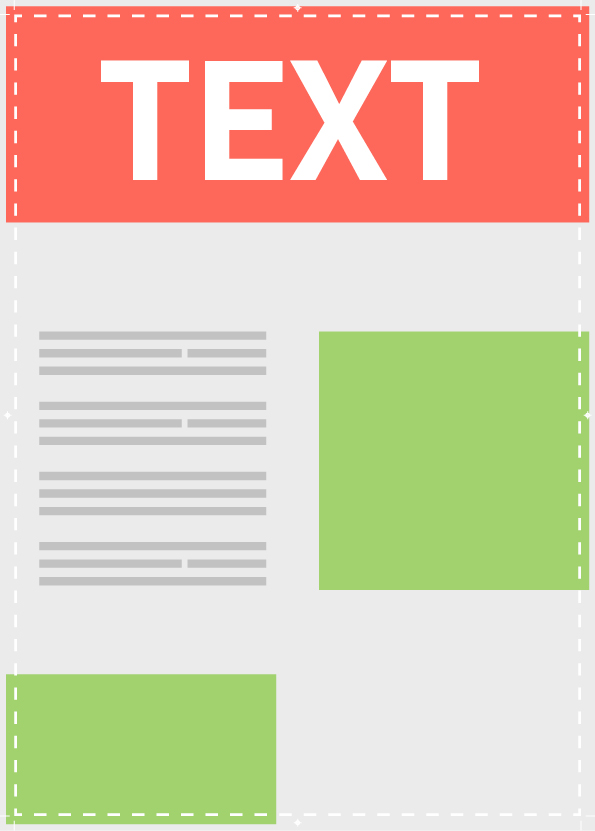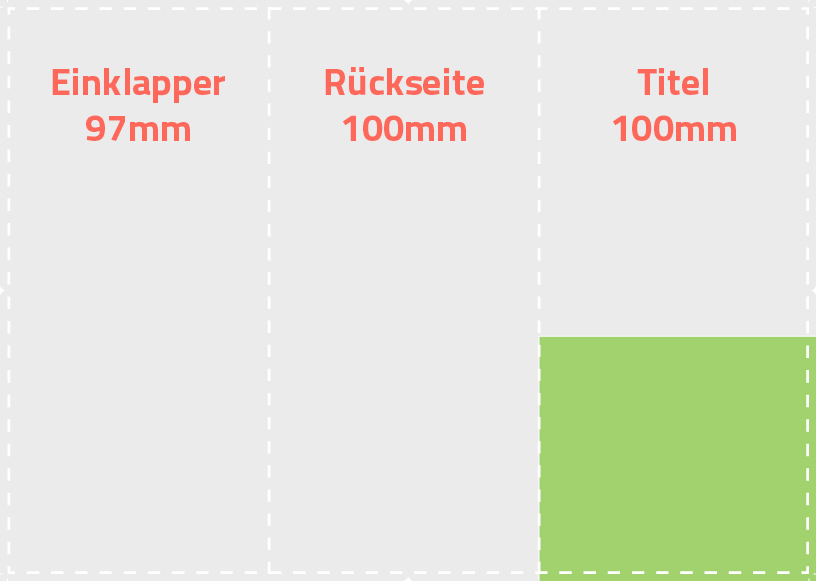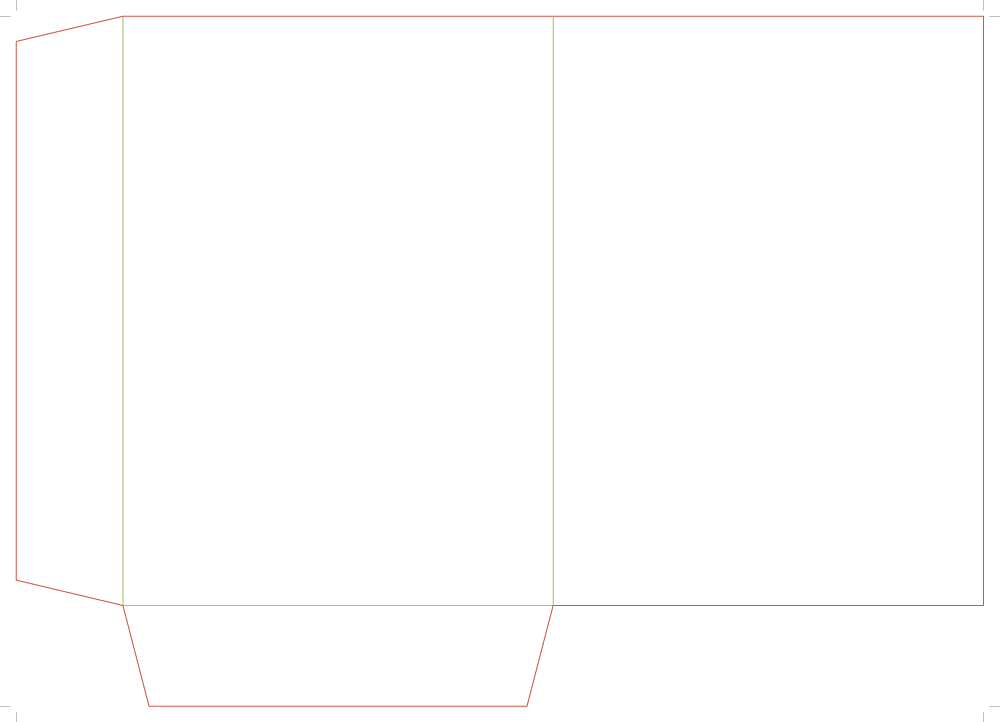Hilfe // Daten anlegen
Daten anlegen
Dokumentenseiten einrichten
Richten Sie Ihre Papiergröße entsprechend dem Endformat korrekt ein. Berücksichtigen Sie eine Beschnittzugabe von 3 mm an allen vier Seiten. Diese 3 mm werden nach dem Druck weggeschnitten und dienen als Spielraum bei Schneidedifferenzen.
Einzelseiten und mehrseitige Broschüren
Bei einem beidseitigen Druck erstellen Sie bitte ein Dokument mit zwei Einzelseiten für Vorder- und Rückseite.
Broschüren legen Sie bitte so an, dass Titelseite die erste Seite und die Rückseite die letzte Seite im Dokument darstellt. Vermeiden Sie bitte Doppelseiten zu konstruieren. Legen Sie z.B. bei einer DIN A4 Broschüre hoch keine DIN A3 Seite quer an sondern zwei einzelne DIN A4 Seiten hoch.
Achtung! Bei der PDF-Ausgabe verwenden Sie bitte nicht die Funktion "Montagefläche" (Quark) bzw. "Druckbögen" (InDesign) da sonst Doppelseiten im Dokument angelegt werden.
Bitte schießen Sie Ihre Broschüren nicht selbst aus, dies erhöht bei uns und bei Ihnen den Arbeitsaufwand.
Flyer und Falzarten
Beachten Sie bitte das bei Falzarten wie dem Wickelfalz oder Altarfalz (6, 8 oder 10-Seiter) die eingeschlagenen Seiten jeweils um mindestens 2 mm verkürzt sein müssen um Quetschungen bei der Weiterverarbeitung zu vermeiden. Flyer die im Zick-Zack-Falz weiterverarbeitet werden haben alle die gleiche Seitenbreite.
Farbeinstellungen und Sonderfarben
Legen Sie ihre verwendeten Farben im Dokument sowie die eingebauten Bilder immer im CMYK-Modus an und wandeln Sie Sonderfarben, sofern Sie nicht einen Sonderfarbendruck wünschen, in CMYK um. Achten Sie darauf, dass bei dem Druck mit Sonderfarben (z.B. HKS oder Pantone) die Farbtöne ordnungsgemäß bennannt sind (z.B. HKS 14 K).
Legen Sie bitte für Kennlinien wie Stanzungen, Perforationen, Rillung und Lochungen eine Sonderfarbe an (z.B. Stanze) und stellen Sie diese auf Überdrucken.
Vollflächige Elemente die in Tiefschwarz dargestellt werden, sollten mit folgenden Werten hinterlegt sein: Cyan = 45%, Magenta = 36%, Yellow = 36%, Schwarz = 100%
Checkliste
Wir bitten vor dem Übermitteln der Daten diese nocheinmal genaustens auf folgende Punkte zu überprüfen:
- alle Schriften eingebettet
- alle Bilder in ausreichender Auflösung (Fotos: 300dpi, Strichgrafiken: 1200dpi)
- Farbbilder im richtigen Farbraum und korrekt Verknüpft
- Anschnitt angelegt (3mm)
- PDF-Settings aus unserem Download-Bereich verwendet
- Seiten verkürzt (falls nötig)
- Farben richtig angelegt / Sonderfarben richtig benannt
Um sicher zustellen, dass Ihre PDF im Acrobat richtig dargestellt wird, laden Sie sich bitte aus unserem Download-Bereich die "Überdrucken-Kontroll-PDF" herunter, öffnen diese in Ihrem Acrobat und folgen der darin enthaltenen Anleiung.